标签:
1. 下载并安装JDK
2. 配置环境变量(Windows 10为例)
打开系统界面(win10,win8快捷键Win+X并选择[系统],win7开始菜单-计算机-右键-属性)
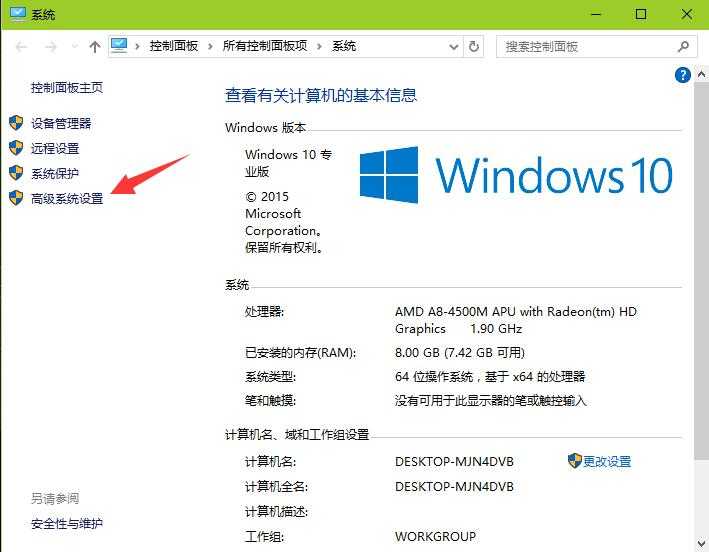
选择[高级系统设置]
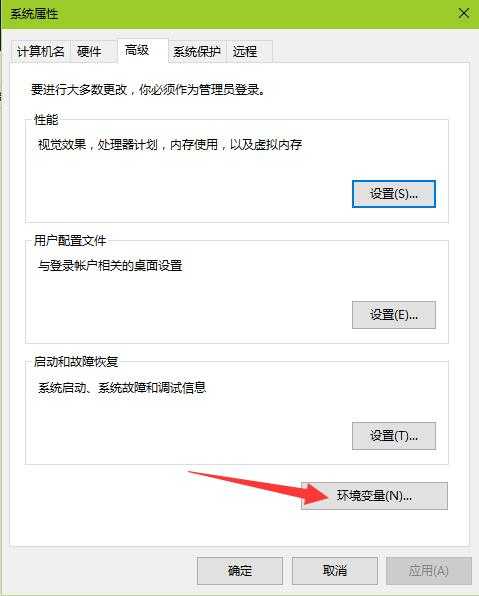
选择[环境变量]
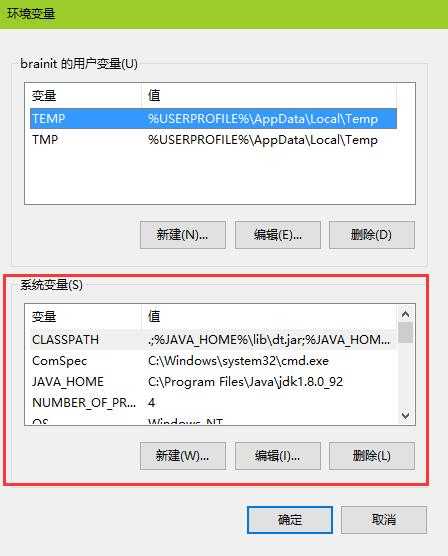
新建变量:
变量名:JAVA_HOM
变量值:JDK安装路径(因Java版本和个人安装路径的选择不同而不同,默认安装到C盘)
变量作用:配置JDK安装路径
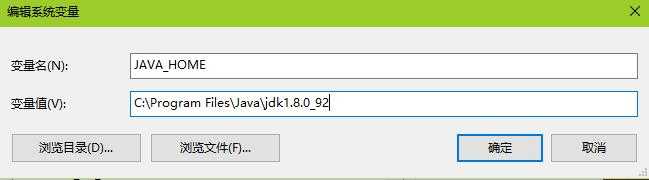
新建变量:
变量名:CLASSPATH
变量值:
.;%JAVA_HOME%\lib\dt.jar;%JAVA_HOME%\lib\tools.jar
变量作用:配置JDK命令文件的位置
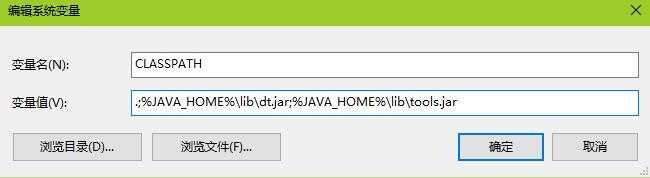
编辑变量:
变量名:PATH
变量值:增加变量值%JAVA_HOME%\bin和变量值%JAVA_HOME%\jre\bin
即直接在变量值最前增加
%JAVA_HOME%\bin;%JAVA_HOME%\jre\bin;
变量作用:配置类库文件的位置
注意:变量值与变量值之间用 ; 隔开
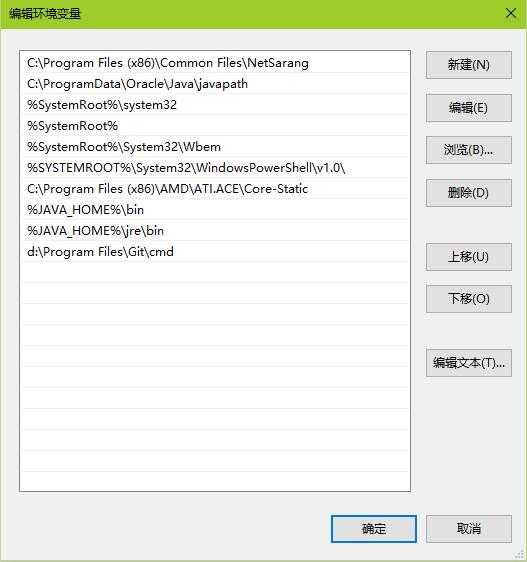
Win10增加了调理更加清晰的变量编辑界面,也可以点击[编辑文本],使用传统的变量编辑界面
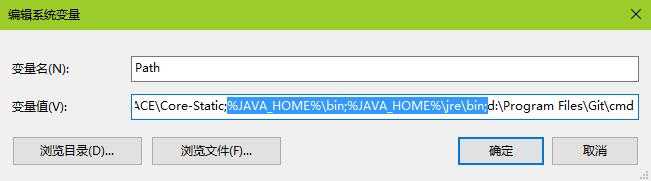
3. 测试
win+R
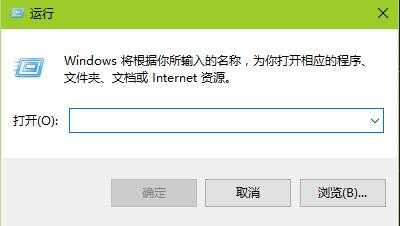
输入cmd并点击确定进入命令行窗口
输入java并回车
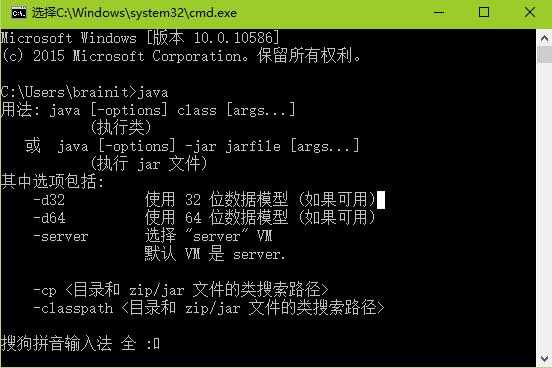
输入javac并回车
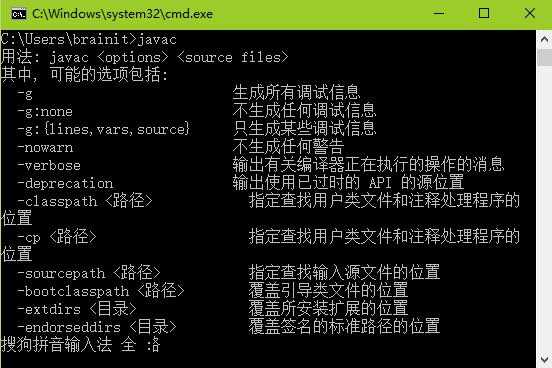
结论:如果都出现用法介绍,则说明java开发环境搭建成功
标签:
原文地址:http://www.cnblogs.com/brainit/p/5519787.html